一般我们购买的电脑整机,回家时都是开机即用。这个时候磁盘分区数目以及设置分区大小都是默认的,而且刚装完win11我们也需要手动分区,下面就和大家讲讲windows11磁盘分区的方法吧。
1、首先右击windows11的“此电脑”,选择“管理”,然后在“计算机管理”窗口左侧列表中选择“磁盘管理”。
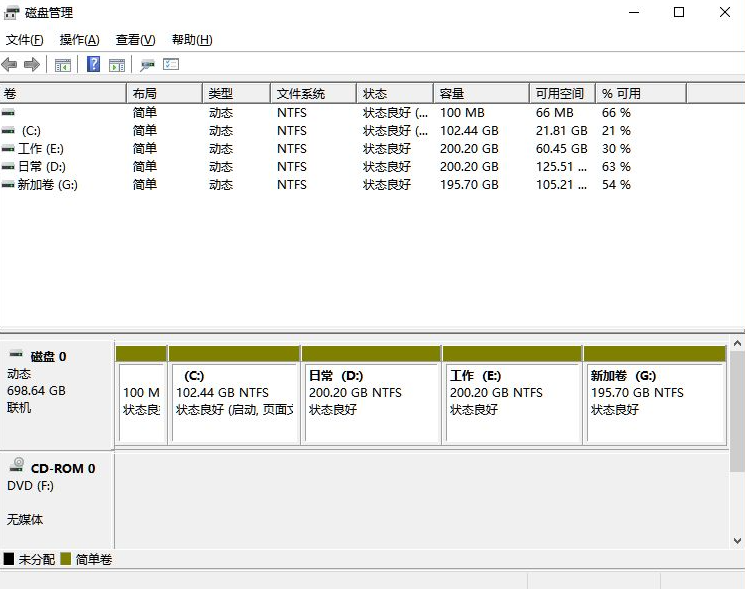
2、然后在分区列表中,右击分区的部分,并选择“压缩卷”。
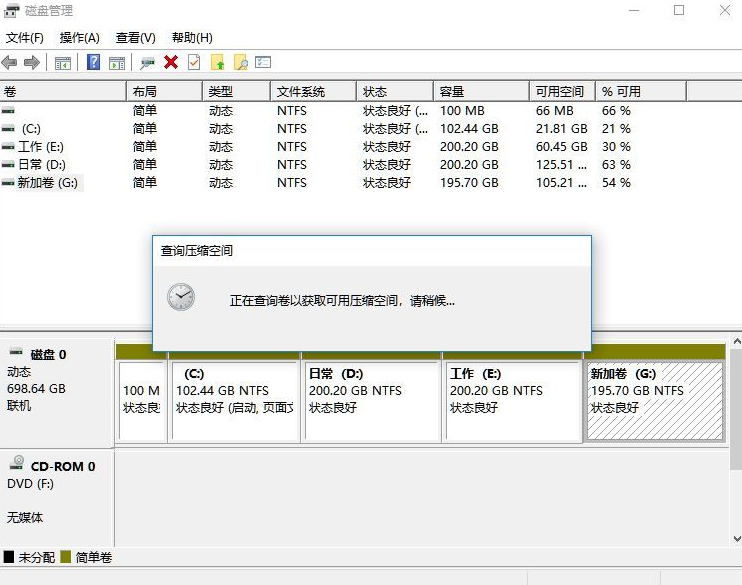
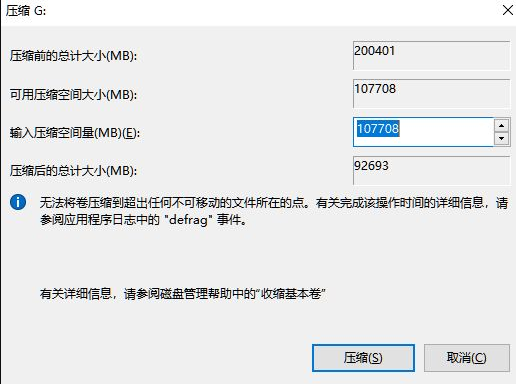
3、输入希望分出空间大小要注意至少留下50GB的容量,确定容量后,点击“压缩”即可。
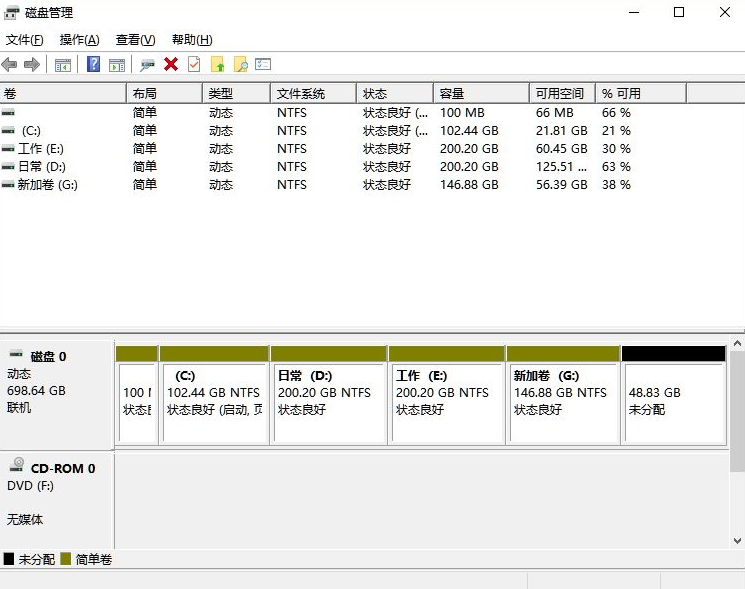
4、随后右击空间,选择“新建简单卷”,并点击“下一步”即可。
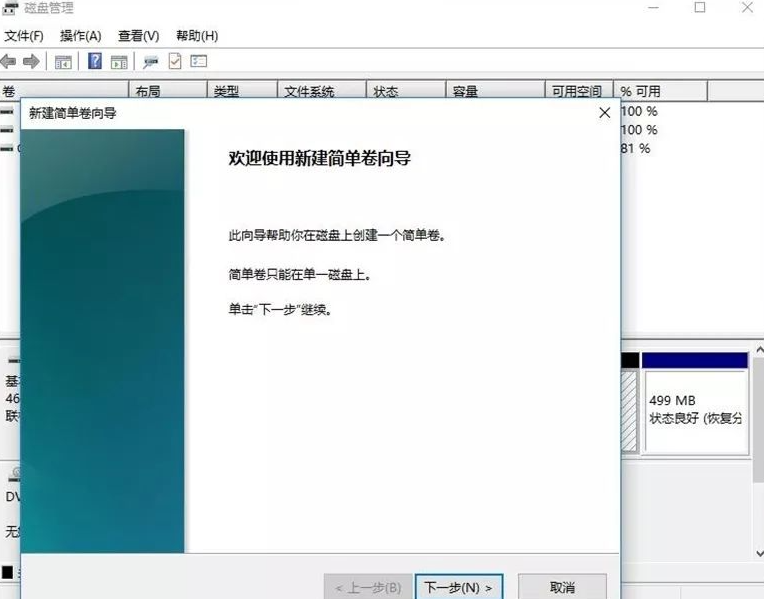
5、对于还未分配的空间,也能选择它并进行分区,在选中的分区上右击,选择“扩展卷”即可。
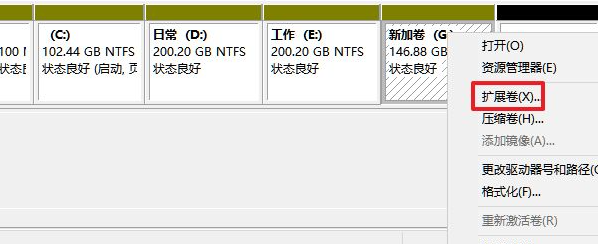
以上就是讲述的windows11电脑系统磁盘分区的方法了,大家如果刚装上win11系统不知道如何分区的话就试试上述方法吧。
 柯尼卡美能达打印机怎么连接wifi
柯尼卡美能达打印机怎么连接wifi
有一些柯尼卡美能达打印机的用户在购买了机器之后还不知道该......
阅读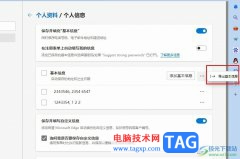 Edge浏览器导出个人信息的方法
Edge浏览器导出个人信息的方法
很多小伙伴之所以喜欢使用Edge浏览器,就是因为在这款浏览器中......
阅读 电脑开机黑屏解决方案:开机黑屏是怎么
电脑开机黑屏解决方案:开机黑屏是怎么
电脑开机黑屏问题是许多用户在使用电脑时遇到的常见困扰,通......
阅读 WPS Word文档文字铺满整个页面的方法教程
WPS Word文档文字铺满整个页面的方法教程
WPS这款软件是一款非常实用的软件,且功能方面都是免费使用的......
阅读 如何修复笔记本电脑键盘的常见故障
如何修复笔记本电脑键盘的常见故障
笔记本电脑键盘是用户与设备互动的重要组件,因而其故障会给......
阅读 AMD、英特尔和英伟达将在
AMD、英特尔和英伟达将在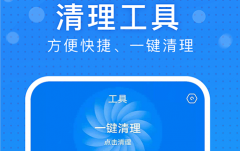 极速wifi大师怎么样
极速wifi大师怎么样 抖音一个人牵狗图片制作
抖音一个人牵狗图片制作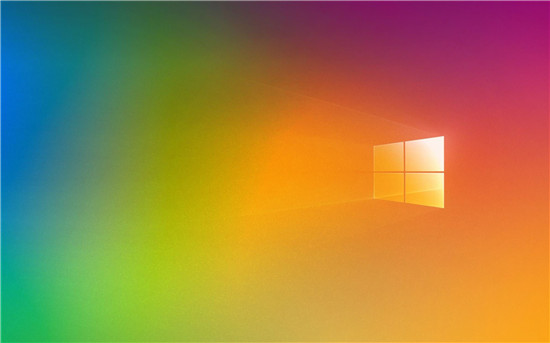 Windows7 SP1 / Server 2008 / R2:
Windows7 SP1 / Server 2008 / R2: win11专业版兼容性:为所有
win11专业版兼容性:为所有 Windows10 KB4592438:请注意最
Windows10 KB4592438:请注意最 锐捷云桌面:基于应用场
锐捷云桌面:基于应用场 打骚扰电话的不是人,接
打骚扰电话的不是人,接 《云顶之弈》s7星界龙怎么
《云顶之弈》s7星界龙怎么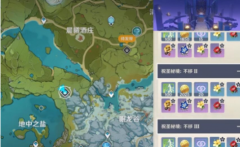 原神山脊守望秘境怎么打
原神山脊守望秘境怎么打 狩猎时刻开发商制作公司
狩猎时刻开发商制作公司 耕升显卡sn码怎么看生产日
耕升显卡sn码怎么看生产日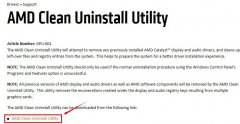 昂达amd显卡驱动怎么卸载
昂达amd显卡驱动怎么卸载 电脑右键一直转圈圈反应
电脑右键一直转圈圈反应 nodevideo启用补帧功能的方
nodevideo启用补帧功能的方 word文档设置每个段落都顶
word文档设置每个段落都顶 excel表格AB列不见了的解决
excel表格AB列不见了的解决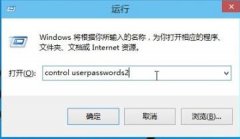 win102004开机密码取消方法
win102004开机密码取消方法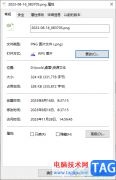 win10查看文件内存大小和占
win10查看文件内存大小和占 d-link无线路由器怎么设置
d-link无线路由器怎么设置![tplink[安防] NVR添加IPC时发](http://www.tagxp.com/uploads/allimg/180918/1_091Q42642F55.png) tplink[安防] NVR添加IPC时发
tplink[安防] NVR添加IPC时发
有的朋友发现自己的下载速度非常慢,但是不知道win11怎么提高下载速度,其实可以通过管理应用程序和传递优化来提高速度。...
次阅读
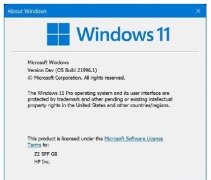
有的朋友在购买了win11密钥后,想要知道自己的win11密钥可以永久激活吗,担心购买激活之后还需要重新购买,其实是可以永久激活系统的,完全不需要担心。...
次阅读

最近不少的小伙伴在玩游戏的时候发现游戏越玩越卡,而检测了系统之后发现GPU居然不在运行,那么该怎么解决这个问题呢?下面就一起来看看解决方法吧。...
次阅读

如果我们想要给自己的电脑安装升级win10操作系统的话,对于微软推出的win10诸多版本,很多小伙伴不知道应该怎么选择才好。那么win10系统哪个版本最高级,小编觉得其实这些版本在配置要求上...
次阅读

一般操作Windows系统电脑的风扇一开机就会启动,可以降低电脑主板温度,保护主板,但最近却有Windows7系统用户来反...
次阅读
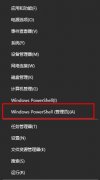
0x80240fff错误代码对于win10的用户来说很常见特别是用win10 build 10240的用户,非常棘手,因此下面就为你们带来了win10更新失败0x80240fff解决的方法帮你解决错误代码。...
次阅读

我们在使用win10操作系统笔记本的时候,有的小伙伴可能就会出现系统在使用的时候启动不了的情况。对于这种问题小编觉得可能是因为我们电脑在使用的过程中出现了误触导致了故障所以无法...
次阅读

win11系统刚发布不久,很多小伙伴就已经开始升级使用了,但很多人还不了解win11系统的一些基础设置,比如怎么更换win11系统主题,那么今天小编就来告诉大家如何设置win11主题,快一起来看看吧....
次阅读
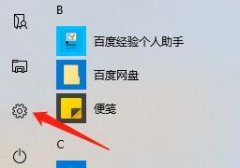
win10的更新问题一直是大家比较头疼的,无论是更新前还是更新后,系统老是提醒更新重启,十分烦人。其实我们只要将对应服务关闭就可以了,下面就一起来看看具体方法吧。...
次阅读
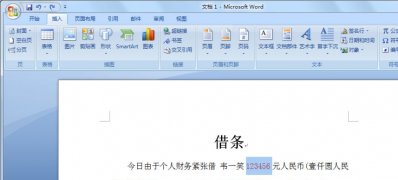
近日有Win7纯净版系统用户来反应,在使用电脑Word编辑时,难免会遇到要输入大写金额,来回转换太麻烦,对于这个...
次阅读
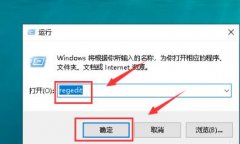
不少小伙伴在更新了win102004版本之后都遇到了开机闪屏的情况,给使用带来了麻烦,那么该怎么解决呢?今天就为大家带来了解决方法,下面就一起来看看吧。...
次阅读

在win11中,我们可以通过将字体放到字体文件夹的方法快速安装他们,不过这就首先要求我们知道win11字体文件夹在哪,其实它还是非常好找的。...
次阅读

联想一体机麦克风没声音解决方法 联想一体机win7电脑内置话筒没声音怎么办...
次阅读

永劫无间是现在非常火爆的武侠吃鸡游戏,但是有玩家表示遇到了永劫无间win11闪退的问题,虽然出现概率不高,但是一旦出现非常影响游戏体验,这可能与游戏本身或电脑配置有关,下面就一...
次阅读

在连接电脑显示器之后很多的小伙伴都会遇到电脑显示器无信号的问题而导致无法使用,下面就专为你们带来了电脑显示器无信号解决方法,一起来看看吧。...
次阅读